Så här stoppar du Twitter-videor från autoplaying

När du bläddrar genom din Twitter-tidslinje startar videor automatiskt autoplaying. Lyckligtvis gör de det utan ljud, men det kan fortfarande vara irriterande, och om du är på mobil kan den brinna genom datatapet. Så här slutar du att göra det.
På webben
Klicka på din profilbild längst upp till höger på Twitter-webbplatsen och välj sedan Inställningar och sekretess.
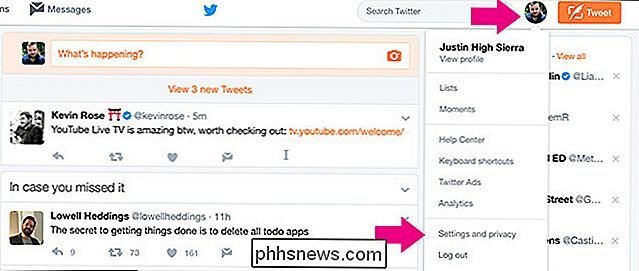
Bläddra ner till Innehåll och under Video Tweets , avmarkera kryssrutan "Video Autoplay".
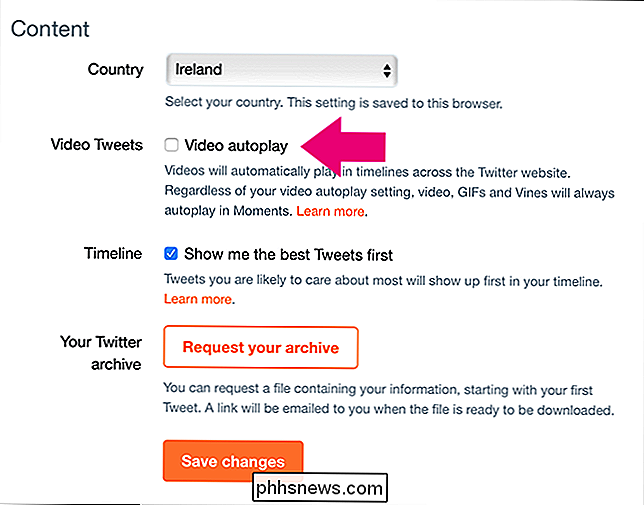
Klicka på Spara ändringar, skriv in ditt lösenord och klicka sedan på Spara ändringar igen.
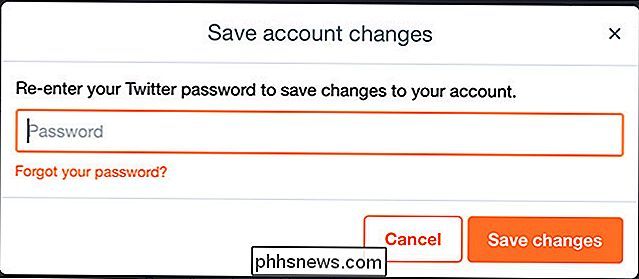
Nu börjar videon inte spela upp tills du klickar på dem.
På mobilen
På Twitters iPhone- och Android-appar är processen lite annorlunda. Öppna Twitter-appen, gå till din profilsida, tryck på ikonen Inställningar och välj Inställningar och sekretess.
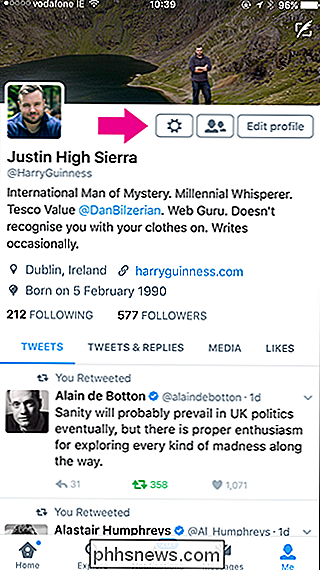
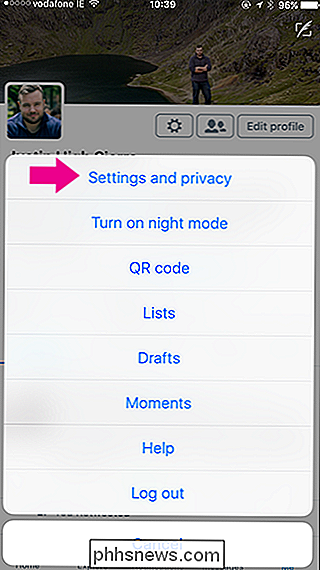
Gå till Datanvändning> Automatisk autoplay.
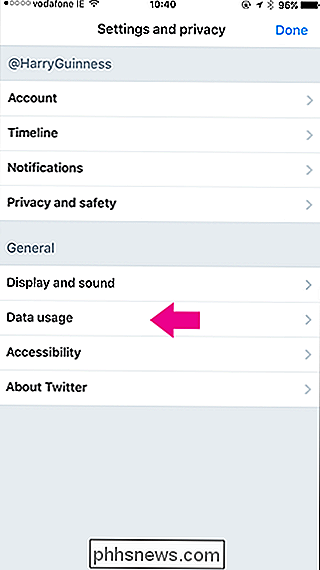
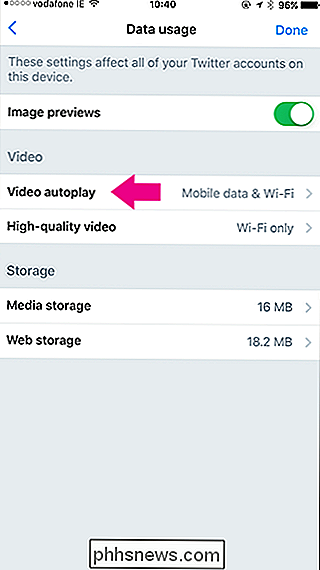
Ändra det från Mobilt datum och Wi-Fi till Aldrig, tryck på bakåtpil och tryck sedan på Klar.
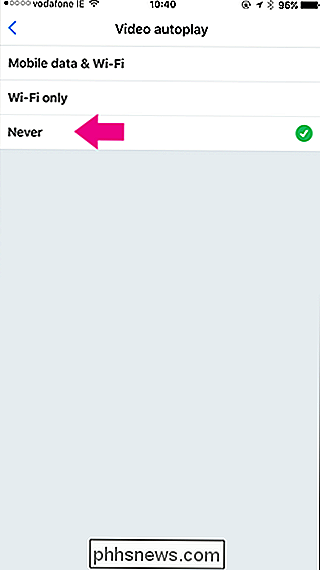
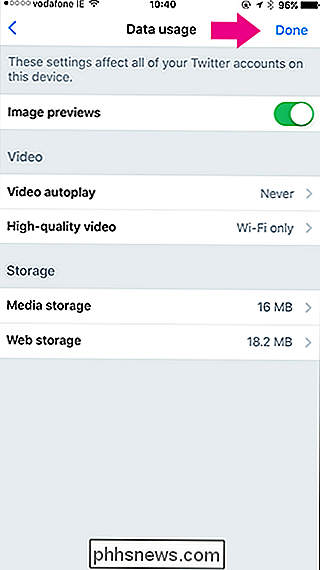
Nu spelas bara videor efter att du har tryckt på dem.

Så här importerar du foton från iPhone till Mac
Det finns flera sätt att överföra foton du tagit med din iPhone över till din Mac. Några av dessa metoder är bättre än andra, beroende på hur många bilder du har. AirDrop Den första metoden vi täcker är förmodligen den bästa lösningen övergripande. Om du inte är bekant med AirDrop är det en funktion på iOS och MacOS-enheter som tillåter användare att överföra och dela alla typer av filer med andra Apple-användare via Wi-Fi och Bluetooth.

Så här följer du ett Twitter-flöde i din RSS-läsare
RSS-läsare är ett bra sätt att hålla sig på nyheterna. Tyvärr har många webbplatser flyttat från RSS och mot att bara publicera alla sina artiklar på en Twitter-ström. Det här är inte så bra om du vill se till att du håller dig uppdaterad med en viss webbplats. allt de skickar kommer att bli begravd i din tidslinje med en miljon andra tweets.



